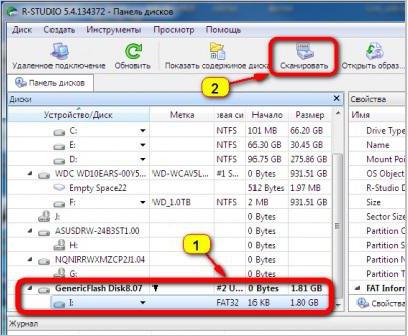टेस्टडिस्क: डेटा वसूली के लिए निर्देश
कभी-कभी ऐसा होता है कि एक वायरस या त्रुटिउपयोगकर्ता हार्ड डिस्क पर विभिन्न विभाजनों में एक खराबी बनाते हैं। यह भी होता है कि विभाजन को पुनर्स्थापित करने के प्रयास में बूट सेक्टर या एमबीआर क्षतिग्रस्त हो गया है। यह बाहरी ड्राइव के साथ भी हो सकता है। इसे ठीक करने के लिए, आपको टेस्टडिस्क प्रोग्राम की आवश्यकता है। कार्यक्रम का उपयोग कर निर्देश डेटा रिकवरी और विभाजन कुछ विस्तार से वर्णन करता है। यह एप्लिकेशन त्रुटियों और क्रैश को ठीक करने में मदद करता है।

टेस्टडिस्क के लिए एक शक्तिशाली मुफ्त उपयोगिता हैडेटा रिकवरी मुख्य रूप से, इस एप्लिकेशन को खोए गए विभाजन और / या सही अपठनीय डिस्क को पुनर्प्राप्त करने के लिए डिज़ाइन किया गया है जब इन त्रुटियों में सॉफ़्टवेयर त्रुटियों, कुछ वायरस या उपयोगकर्ता त्रुटि (उदाहरण के लिए, गलती से आपकी विभाजन तालिका को हटाया जा रहा है) के कारण होते हैं।
यह उपकरण क्या है?
टेस्टडिस्क स्वतंत्र रूप से उपलब्ध और उपयोगी है।एक प्रोग्राम जो हार्ड डिस्क और उनकी विशेषताओं (एलबीए आकार और सीएचएस ज्यामिति) को खोजने के लिए BIOS (डॉस / विन 9एक्स) या ओएस (लिनक्स, फ्रीबीएसडी) के लिए पूछता है। एप्लिकेशन आपकी डिस्क संरचना की त्वरित जांच करता है और इनपुट त्रुटियों के लिए विभाजन तालिका के साथ इसकी तुलना करता है। यदि विभाजन तालिका में इनपुट त्रुटियां हैं, तो टेस्टडिस्क उन्हें पुनर्प्राप्त कर सकता है। यह एक बड़ा सौदा नहीं है। यदि कोई विभाजन या पूरी तरह खाली टेबल नहीं मिलते हैं, तो उपयोगिता गायब तत्वों की खोज कर सकती है और एक नई तालिका बना सकती है, और यदि आवश्यक हो तो भी एक नया एमबीआर।
यह कैसे काम करता है?
हालांकि, टेस्टडिस्क में, निर्देश मानता हैकि उपयोगकर्ता कुछ समायोजन कर सकते हैं और कार्यक्रम के काम में सुधार कर सकते हैं। उदाहरण के लिए, आप स्कैन के दौरान पाए गए संभावित विभाजन की एक सूची देख सकते हैं, और एक या अधिक का चयन करें जो कि डिस्क लोड होने से ठीक पहले या (ओं) खो गया था (ओं)। कुछ मामलों में, विशेष रूप से खोए गए आइटमों की विस्तृत खोज शुरू करने के बाद, टेस्टडिस्क डेटा दिखा सकता है जिसे हटा दिया गया है और ओवरराइट किया गया है।
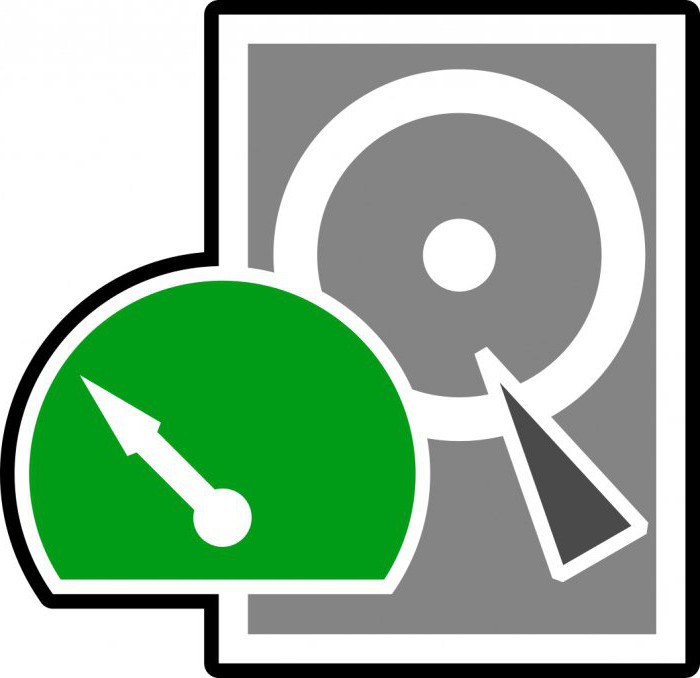
टेस्टडिस्क में, उपयोग के लिए निर्देश स्पष्ट करेंशुरुआती और उन्नत उपयोगकर्ताओं के लिए सॉफ्टवेयर के साथ काम करने की विशेषताएं। उन लोगों के लिए जो डेटा रिकवरी विधियों के बारे में बहुत कम या कुछ भी नहीं जानते हैं, कमांड लाइन, इनपुट और डिबगिंग पैरामीटर का उपयोग गैर-बूट करने योग्य डिस्क के बारे में विस्तृत जानकारी एकत्र करने के लिए किया जा सकता है, जिसे आगे विश्लेषण के लिए तकनीकी सहायता के लिए भेजा जा सकता है। बदले में, जो उपयोगकर्ता इस तरह की प्रक्रियाओं से अच्छी तरह से परिचित हैं, उन्हें टेस्टडिस्क (एक निर्देश जिसके लिए उनके लिए बेहद सरल प्रतीत होता है) को एक त्वरित उपकरण के रूप में बहुत जल्दी पुनर्प्राप्ति करना चाहिए।
सेवा किस प्रकार के डेटा के साथ काम करती है?
टेस्टडिस्क नीचे सूचीबद्ध सभी फाइल सिस्टम के लिए खोए गए विभाजन ढूंढ सकता है:
- बीएफएस (बीओएस);
- क्रैम्फ (संपीड़ित फ़ाइल सिस्टम);
- एचएफएस और एचएफएस + (पदानुक्रमित फाइल सिस्टम);
- जेएफएस, आईबीएम "एस;
- लिनक्स Ext2 और Ext3;
- RAID 1;
- RAID 4;
- RAID 5;
- RAID 6;
- डॉस / विंडोज एफएटी 12, एफएटी 16 और एफएटी 32;
- लिनक्स स्वैप (संस्करण 1 और 2);
- एलवीएम और एलवीएम 2, लिनक्स (लॉजिकल वॉल्यूम मैनेजर);
- मैक विभाजन कार्ड;
- एनटीएफएस (विंडोज एनटी / 2 के / एक्सपी / 2003);
- लिनक्स RAID;
- सूर्य सोलारिस i386 (डिस्क लेबल);
- यूनिक्स, यूएफएस और यूएफएस 2 फाइल सिस्टम (सन / बीएसडी);
- एक्सएफएस, एसजीआई (लॉग फ़ाइल सिस्टम)।
टेस्टडिस्क - निर्देश, या इस उपयोगिता का उपयोग कैसे करें?
तो, जैसा कि पहले ही उल्लेख किया गया है, टेस्टडिस्क शक्तिशाली है।डेटा की बहाली के लिए फ्रीवेयर प्रोग्राम, जिसका मुख्य रूप से खोए गए विभाजन को पुनर्स्थापित करने के साथ-साथ गैर बूट करने योग्य डिस्क को बूट करने योग्य बनाने के लिए भी है। इसे इंस्टॉलेशन की आवश्यकता नहीं है और फ्लैश ड्राइव या डीवीडी से चलाया जा सकता है।
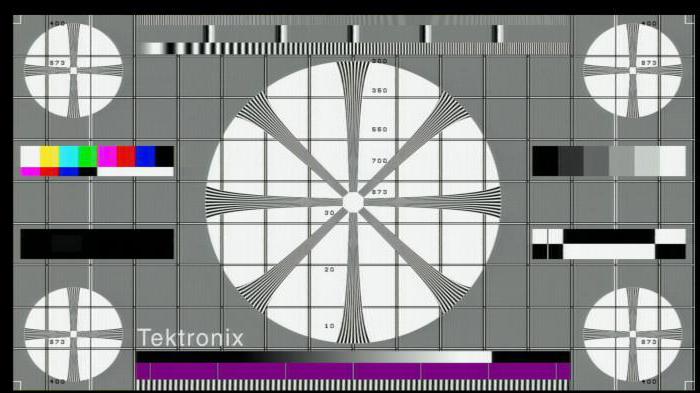
कार्यक्रम टेस्टडिस्क का उपयोग करने का सबसे अच्छा तरीका हैइसे एक डीवीडी से यूएसबी फ्लैश ड्राइव में डाउनलोड करें। मास्टर बूट रिकॉर्ड क्षतिग्रस्त होने पर इस तरह आप हार्ड डिस्क पर सभी विभाजनों को देख सकते हैं। उसके बाद, आप मार्कअप को ठीक करने के लिए आवश्यक आदेशों को शुरू कर सकते हैं। यह ध्यान में रखना चाहिए कि टेस्टडिस्क पूरी तरह से कमांड लाइन इंटरफ़ेस पर आधारित है। एप्लिकेशन में ग्राफिकल यूजर इंटरफेस नहीं है। यहां तक कि उपयोगिता के नवीनतम संस्करण भी इस सुविधा के साथ पूरक नहीं हैं, यहां तक कि टेस्टडिस्क 7.1 में भी, निर्देश केवल कमांड लाइन पर काम करता है।
उपयोगिता सुविधाएँ
EASEUS विभाजन रिकवरी के साथ प्रोग्राम की तुलना करना संभव होगा, लेकिन टेस्टडिस्क आपको थोड़ा और करने की अनुमति देता है। वह कर सकती है:
- सुधार त्रुटियों विभाजन तालिका।
- हटाए गए विभाजन को पुनर्प्राप्त करें।
- बूट क्षेत्रों को पुनर्निर्माण करें।
- टेबल फाइलों (एफएटी) का चयन करें।
- NTFS बूट सेक्टर के बैकअप बनाएं और पुनर्स्थापित करें।
- खोए गए फ़ाइलों को किसी भी प्रकार के विभाजन पर पुनर्प्राप्त करें।
कार्यक्रम का उपयोग करने के लिए कुछ की आवश्यकता होगीअनुभव, क्योंकि स्क्रीन पर दिखाई देने वाले डेटा को समझना आवश्यक है। यद्यपि प्रासंगिक सहायता अभी भी उपलब्ध है, केवल अनुभवी कंप्यूटर उपयोगकर्ता संकेत के बिना सब कुछ समझ सकते हैं। अधिकांश के लिए, आपको शायद टेस्टडिस्क 7.0 निर्देशों की विस्तार से आवश्यकता होगी।

उपयोगिता को कैसे डाउनलोड करें और इसके साथ काम करना शुरू करें?
टेस्टडिस्क डाउनलोड करने के बाद आपको अनपॅक करना होगाआपके लिए सुविधाजनक किसी भी स्थान पर फ़ाइल करें। चूंकि संग्रह की पूरी सामग्री एक ही स्थान पर है, इसलिए आपको Windows फ़ोल्डर में या System32 फ़ोल्डर में फ़ाइलों की प्रतिलिपि बनाने की चिंता करने की आवश्यकता नहीं है। इस तरह के कार्यों की आवश्यकता नहीं है। यह एक पूर्ण पोर्टेबल उपकरण है और इसलिए, इसे हटाने योग्य डिस्क पर कॉपी किया जा सकता है और उसके बाद बूट रिकॉर्ड की समस्या निवारण और मरम्मत या हार्ड ड्राइव से अनुपलब्ध डेटा पुनर्प्राप्त करने के लिए उपयोग किया जाता है।
सभी फाइलें स्थानीय रूप से उपलब्ध होने के बाद,एप्लिकेशन का उपयोग शुरू करने के लिए आपको testdisk_win.exe पर डबल क्लिक करना होगा। टेस्टडिस्क 7.0 के लिए और निर्देश इस बात पर निर्भर करेंगे कि आप कौन सी कार्रवाइयां करना चाहते हैं।

विभाजन को पुनर्स्थापित करने के लिए टेस्टडिस्क का उपयोग करना
जब आप टेस्टडिस्क प्रोग्राम चलाते हैं, तो यह खुल जाएगाडॉस खिड़की पहली स्क्रीन पूछती है कि क्या आप एक नई लॉग फ़ाइल बनाना चाहते हैं, मौजूदा लॉग फ़ाइल में जोड़ें, या लॉग फ़ाइल प्रविष्टि को छोड़ दें। पहला विकल्प चुनना उचित है, क्योंकि यह अद्यतित जानकारी रखेगा। याद रखें कि आपको तीर कुंजियों का उपयोग करके विकल्पों के बीच स्थानांतरित करना होगा और एंटर कुंजी का उपयोग करके वांछित पैरामीटर का चयन करना होगा।
एक नई फाइल बनाने का फैसला करने के बादलॉग करें, दूसरी स्क्रीन आपको विकल्पों की एक सूची दिखाएगी जिसमें आप हार्ड डिस्क के प्रारूप का चयन कर सकते हैं। यदि आप विंडोज पीसी का उपयोग कर रहे हैं, तो इंटेल का चयन करें और फिर एंटर कुंजी दबाएं।
टेस्टडिस्क (लिनक्स) के लिए एक और ओएस के मामले में, निर्देश सरल और अधिक सहज है।
तीसरी स्क्रीन पर, हार्ड डिस्क विभाजन विश्लेषण का चयन करें। आपके कंप्यूटर पर उपलब्ध वस्तुओं की संख्या और प्रत्येक की क्षमता के आधार पर इसमें कुछ समय लगेगा।

प्रदर्शित परिणाम मेल खाना चाहिएकॉन्फ़िगरेशन, जो डिस्क के निर्माण के दौरान सेट किया गया था: प्राथमिक, विस्तारित और तार्किक। यदि आप देखते हैं कि कुछ गुम है, तो आप क्विकशर्च का चयन कर सकते हैं। यह गायब "विभाजन" वापस कर देगा। फिर आपको उल्लंघन अनुभागों का चयन करना होगा और अनुभाग को सहेजने के लिए "लिखें" पर क्लिक करना होगा।
टेस्टडिस्क प्रोग्राम - खोए गए डेटा को पुनर्प्राप्त करने के लिए निर्देश
खोए गए डेटा को पुनर्प्राप्त करने के लिए,"हार्ड डिस्क विभाजन का विश्लेषण करें" के बजाय उन्नत का चयन करें। टेस्टडिस्क 7 (जिसके लिए यहां निर्देश दिया गया है) अगली विंडो में चयनित अनुभाग को स्कैन करेगा और फ़ाइल नाम लौटाएगा। फ़ाइल को पुनर्स्थापित करने के लिए, तीर कुंजी के साथ इसे चुनें और सी दबाएं। आपको एक गंतव्य का चयन करने के लिए कहा जाएगा। आप उस गंतव्य का चयन करते हैं जहां लापता फाइलें लिखी जानी चाहिए। पुनर्प्राप्ति पूर्ण होने के बाद, तीर कुंजियों का उपयोग करके बाहर निकलने के लिए नेविगेट करें और प्रोग्राम से बाहर निकलने के लिए एंटर कुंजी दबाएं। इस प्रकार, टेस्टडिस्क में, वसूली निर्देश बहुत सरल है, जैसा कि आप देख सकते हैं।

क्या निष्कर्ष निकाला जा सकता है?
उपकरण सूचीबद्ध सभी उद्देश्यों के लिए अच्छा है।उपर्युक्त: विभाजन को पुनर्स्थापित करना, विभाजन और बूट रिकॉर्ड्स को ठीक करना, फाइलों को पुनर्प्राप्त करना आदि। हालांकि, टेस्टडिस्क उपयोगिता (कच्चा निर्देश) का इंटरफ़ेस उन लोगों के लिए बहुत जटिल है जो समस्या निवारण से अवगत नहीं हैं। विशेषज्ञों के लिए, यह उपकरण सभी मामलों में बहुत सुविधाजनक और अनुशंसित है; यह प्रोग्राम लिनक्स उपयोगकर्ताओं के लिए विशेष रूप से आसान लगता है। उन लोगों के लिए जो अनुभवी उपयोगकर्ता नहीं हैं, वहां व्यापक दस्तावेज, स्क्रीनशॉट उपलब्ध हैं आदि।
अभी भी इस कार्यक्रम की सिफारिश करेंगेप्रत्येक उपयोगकर्ता केवल तभी संभव है जब टेस्टडिस्क 6.14 (और बाद के संस्करणों के लिए) के लिए सचित्र निर्देश दिया गया हो। यह इस तथ्य के कारण है कि कमांड लाइन इंटरफ़ेस कुछ के लिए बहुत भ्रमित हो सकता है।
यह भी ध्यान देने योग्य है कि टेस्टडिस्क अक्सर होता हैPhotoRec उपकरण के साथ संयोजन में उल्लेख किया गया है। ये अलग-अलग उपयोगिताएं हैं, लेकिन उनके बीच कुछ समानता है। PhotoRec एक डिजिटल कैमरा की स्मृति से खोए गए चित्रों को पुनर्प्राप्त करने के लिए डिज़ाइन किया गया एक प्रोग्राम है, साथ ही साथ हार्ड ड्राइव और सीडी-वाहक से वीडियो, दस्तावेज और अभिलेखागार सहित खोए गए फाइलों को पुनर्प्राप्त करने के लिए डिज़ाइन किया गया एक प्रोग्राम है। यह टूल फ़ाइल सिस्टम को अनदेखा करता है और मूल डेटा के आधार पर काम करता है, इसलिए यह खराब हो जाएगा या स्वरूपित होने पर भी कार्य करेगा।
पुनर्प्राप्त फाइलें दिखाई देती हैंजिस निर्देशिका से आप प्रोग्राम PhotoRec चलाते हैं। उपयोगिता मुफ्त में उपलब्ध है और जीएनयू पब्लिक लाइसेंस के तहत वितरित एक ओपन सोर्स, मल्टीप्लाफ्फ़्ट एप्लिकेशन है। फोटोरेक टेस्टडिस्क कार्यक्रम का एक साथी है और इसे अपने डाउनलोड में शामिल किया गया है।